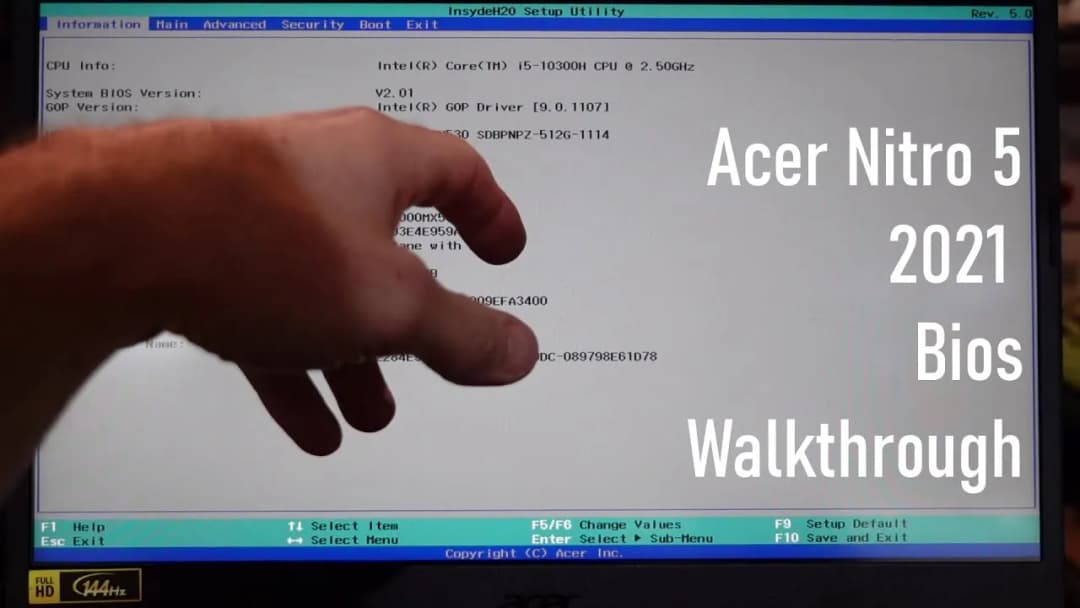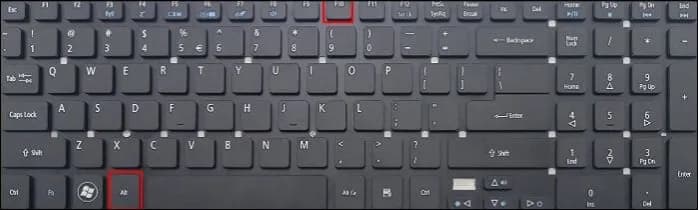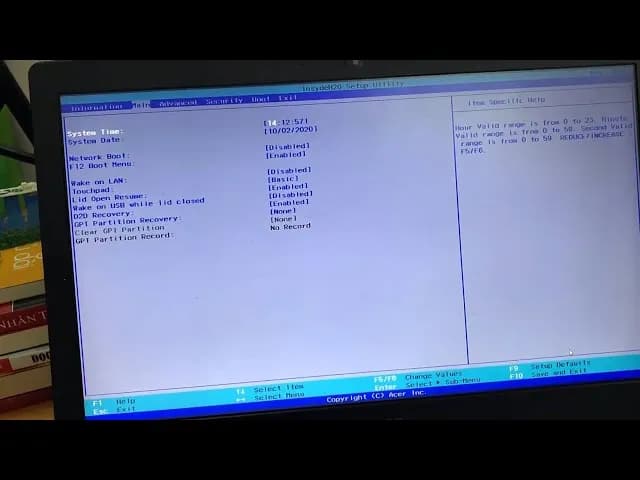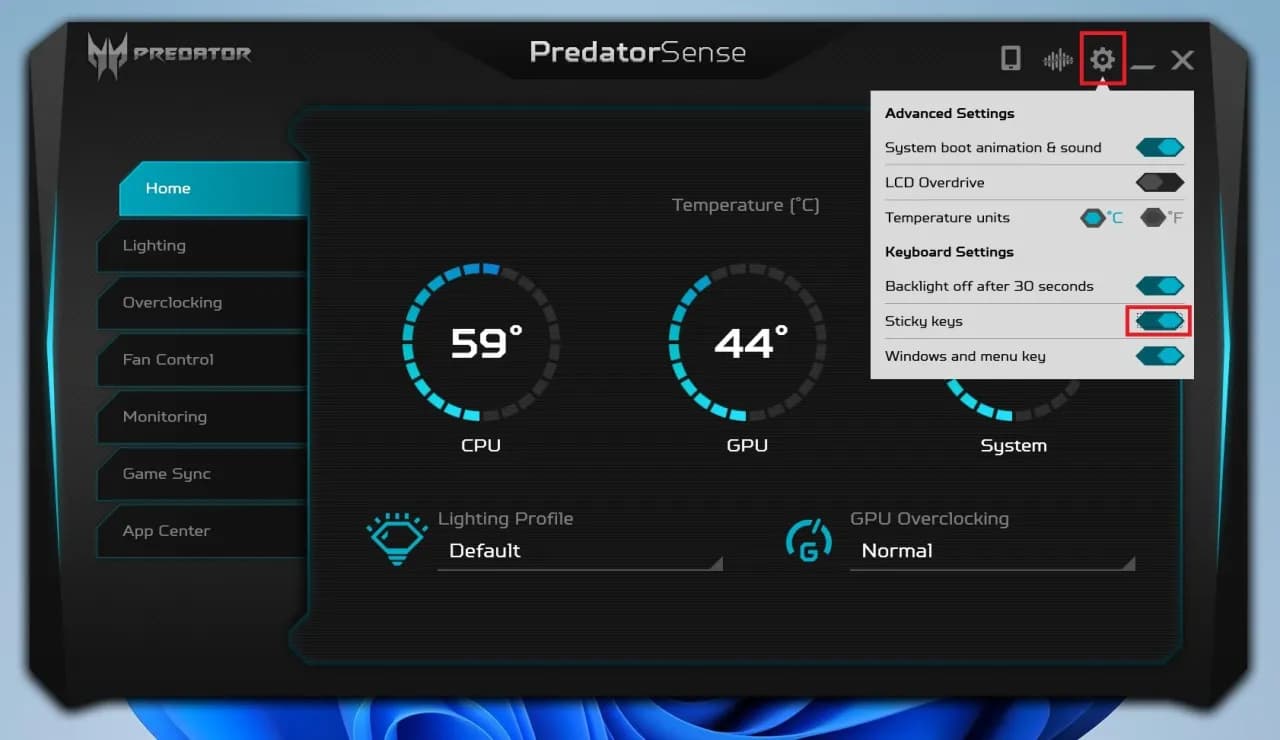Wielu użytkowników laptopów Acer Nitro 5 zastanawia się, jak wejść do BIOSu, aby dostosować ustawienia systemowe lub rozwiązać problemy. BIOS to podstawowy system wejścia/wyjścia, który umożliwia konfigurację sprzętu oraz uruchamianie systemu operacyjnego. Dostęp do BIOSu jest kluczowy, gdy potrzebujesz zmienić ustawienia dotyczące bootowania, pamięci czy procesora.
Aby uzyskać dostęp do BIOSu w Acer Nitro 5, wystarczy wykonać kilka prostych kroków. Proces ten jest szybki i nie wymaga zaawansowanej wiedzy technicznej. W tym artykule przedstawimy najłatwiejsze metody, które pozwolą Ci na wejście do BIOSu oraz podzielimy się przydatnymi wskazówkami.
Kluczowe informacje:- Rozpocznij od całkowitego wyłączenia laptopa.
- Włącz laptopa i natychmiast po pojawieniu się logo Acer, wielokrotnie naciskaj klawisz F2, Del, F10 lub F12.
- Możesz również uzyskać dostęp do BIOSu przez menu Boot, zmieniając ustawienia w systemie Windows.
- W przypadku problemów z dostępem do BIOSu, sprawdź klawisze lub zresetuj ustawienia BIOSu.
- Zmiany w BIOSie mogą poprawić wydajność laptopa i dostosować go do Twoich potrzeb.
Jak wejść do BIOSu w Acer Nitro 5 - krok po kroku dla początkujących
Aby wejść do BIOSu w laptopie Acer Nitro 5, zacznij od całkowitego wyłączenia urządzenia. Następnie włącz laptopa i, gdy pojawi się logo Acer, wielokrotnie naciskaj odpowiedni klawisz. To bardzo ważny moment, ponieważ tylko wtedy masz szansę na otwarcie BIOSu.
Najczęściej używane klawisze to F2, Del, F10 oraz F12. Każdy z nich może działać w zależności od modelu laptopa. Jeśli nie uda Ci się otworzyć BIOSu w ten sposób, istnieje alternatywna metoda, którą można wykorzystać z poziomu systemu Windows.Kiedy i dlaczego warto wejść do BIOSu w laptopie
Warto wiedzieć, kiedy wejść do BIOSu. Główne powody to zmiany sprzętowe, takie jak dodanie nowej pamięci RAM czy dysku twardego. BIOS pozwala również na rozwiązywanie problemów z uruchamianiem systemu operacyjnego. Jeśli laptop nie działa poprawnie, może być konieczne wprowadzenie zmian w ustawieniach BIOSu.
Jakie klawisze należy nacisnąć, aby otworzyć BIOS
Aby otworzyć BIOS w Acer Nitro 5, musisz nacisnąć jeden z kilku klawiszy w odpowiednim momencie. Najczęściej są to:
- F2 - najczęściej używany klawisz do wejścia do BIOSu
- Del - alternatywny klawisz, często używany w różnych modelach
- F10 - czasami używany w niektórych konfiguracjach
- F12 - może otworzyć menu bootowania, z którego również można przejść do BIOSu
Rozwiązywanie problemów z dostępem do BIOSu w Acer Nitro 5
Czasami użytkownicy napotykają trudności podczas próby wejścia do BIOSu w Acer Nitro 5. Może to być frustrujące, zwłaszcza gdy potrzebujesz wprowadzić zmiany w ustawieniach. Istnieje kilka typowych problemów, które mogą uniemożliwić dostęp do BIOSu, a ich rozwiązanie jest kluczowe dla prawidłowego funkcjonowania laptopa.
Jednym z najczęstszych problemów jest to, że klawisz do wejścia do BIOSu nie działa. Może to być spowodowane zbyt późnym naciśnięciem klawisza lub używaniem niewłaściwego klawisza. Warto również sprawdzić, czy laptop jest całkowicie wyłączony przed jego włączeniem, ponieważ niektóre modele wymagają pełnego wyłączenia, aby umożliwić dostęp do BIOSu.
Co zrobić, gdy BIOS nie otwiera się po naciśnięciu klawisza
Jeżeli BIOS nie otwiera się po naciśnięciu klawisza, spróbuj kilku prostych kroków. Po pierwsze, upewnij się, że laptop jest całkowicie wyłączony. Następnie włącz go i wielokrotnie naciskaj odpowiedni klawisz, zanim zobaczysz logo Acer. Jeżeli to nie zadziała, spróbuj innego klawisza, takiego jak F10 lub Del.
Jeśli nadal nie możesz uzyskać dostępu do BIOSu, spróbuj zresetować ustawienia BIOSu. W niektórych przypadkach, przywrócenie domyślnych ustawień może pomóc w rozwiązaniu problemu. Warto również sprawdzić, czy nie masz podłączonych zewnętrznych urządzeń, które mogą zakłócać proces uruchamiania.
Jak zresetować BIOS w Acer Nitro 5 w razie problemów
Resetowanie BIOSu w Acer Nitro 5 jest prostym procesem, który może pomóc w rozwiązaniu wielu problemów. Aby to zrobić, najpierw wyłącz laptopa. Następnie, włącz go ponownie i wejdź do BIOSu, używając odpowiedniego klawisza. W BIOSie znajdziesz opcję "Load Setup Defaults" lub "Reset to Default".
Po wybraniu tej opcji, potwierdź zmiany i zapisz ustawienia. Laptop uruchomi się ponownie z domyślnymi ustawieniami BIOSu. Resetowanie BIOSu może pomóc w przywróceniu prawidłowego działania laptopa, zwłaszcza jeśli wcześniej wprowadziłeś zmiany, które mogły wpłynąć na jego funkcjonowanie.Czytaj więcej: Jak wejść w BIOS w Acer Aspire E15 - proste kroki bez problemów
Ustawienia BIOSu, które warto zmienić dla lepszej wydajności
W BIOSie laptopa Acer Nitro 5 możesz dostosować wiele ustawień, które wpłyną na wydajność urządzenia. Warto zwrócić uwagę na opcje, które mogą przyspieszyć działanie systemu oraz zwiększyć efektywność pracy. Zmiany w BIOSie mogą być kluczowe, zwłaszcza jeśli korzystasz z wymagających aplikacji lub gier.
Jednym z najważniejszych ustawień jest kolejność bootowania. Umożliwia ona określenie, z jakiego urządzenia laptop ma się uruchomić. Dostosowanie tej opcji może przyspieszyć czas uruchamiania systemu operacyjnego oraz ułatwić korzystanie z różnych nośników danych, takich jak dyski USB czy zewnętrzne dyski twarde.Jak dostosować ustawienia bootowania w BIOSie
Aby zmienić ustawienia bootowania w BIOSie, najpierw wejdź do BIOSu, jak opisano wcześniej. Po wejściu, znajdź sekcję "Boot" w menu. Tam możesz ustawić, z jakiego urządzenia laptop ma się uruchamiać. Upewnij się, że dysk twardy z systemem operacyjnym znajduje się na pierwszej pozycji w kolejności bootowania.
Zmiana kolejności bootowania ma wiele korzyści, w tym:
- Skrócenie czasu uruchamiania systemu operacyjnego.
- Możliwość uruchomienia systemu z nośników USB w celu diagnostyki lub instalacji.
- Lepsza kontrola nad procesem uruchamiania, co może pomóc w rozwiązywaniu problemów.
Zmiana ustawień pamięci RAM i CPU w BIOSie
Dostosowanie ustawień pamięci RAM i CPU w BIOSie może znacząco poprawić wydajność laptopa. Możesz rozważyć opcje overclockingu, które pozwalają na zwiększenie częstotliwości pracy procesora i pamięci, co może przyspieszyć działanie aplikacji. Jednakże, pamiętaj, że overclocking wiąże się z ryzykiem przegrzania komponentów, dlatego zawsze monitoruj temperatury.
Warto również sprawdzić, czy pamięć RAM działa z optymalną prędkością. W BIOSie możesz zmienić ustawienia profilu XMP, co pozwala na automatyczne dostosowanie parametrów pamięci do jej specyfikacji. Oto kilka korzyści z takich zmian:
- Zwiększenie wydajności w grach oraz aplikacjach wymagających dużych zasobów.
- Poprawa responsywności systemu operacyjnego.
- Możliwość lepszego wykorzystania możliwości sprzętowych laptopa.
Dodatkowe zasoby do nauki o BIOSie w Acer Nitro 5
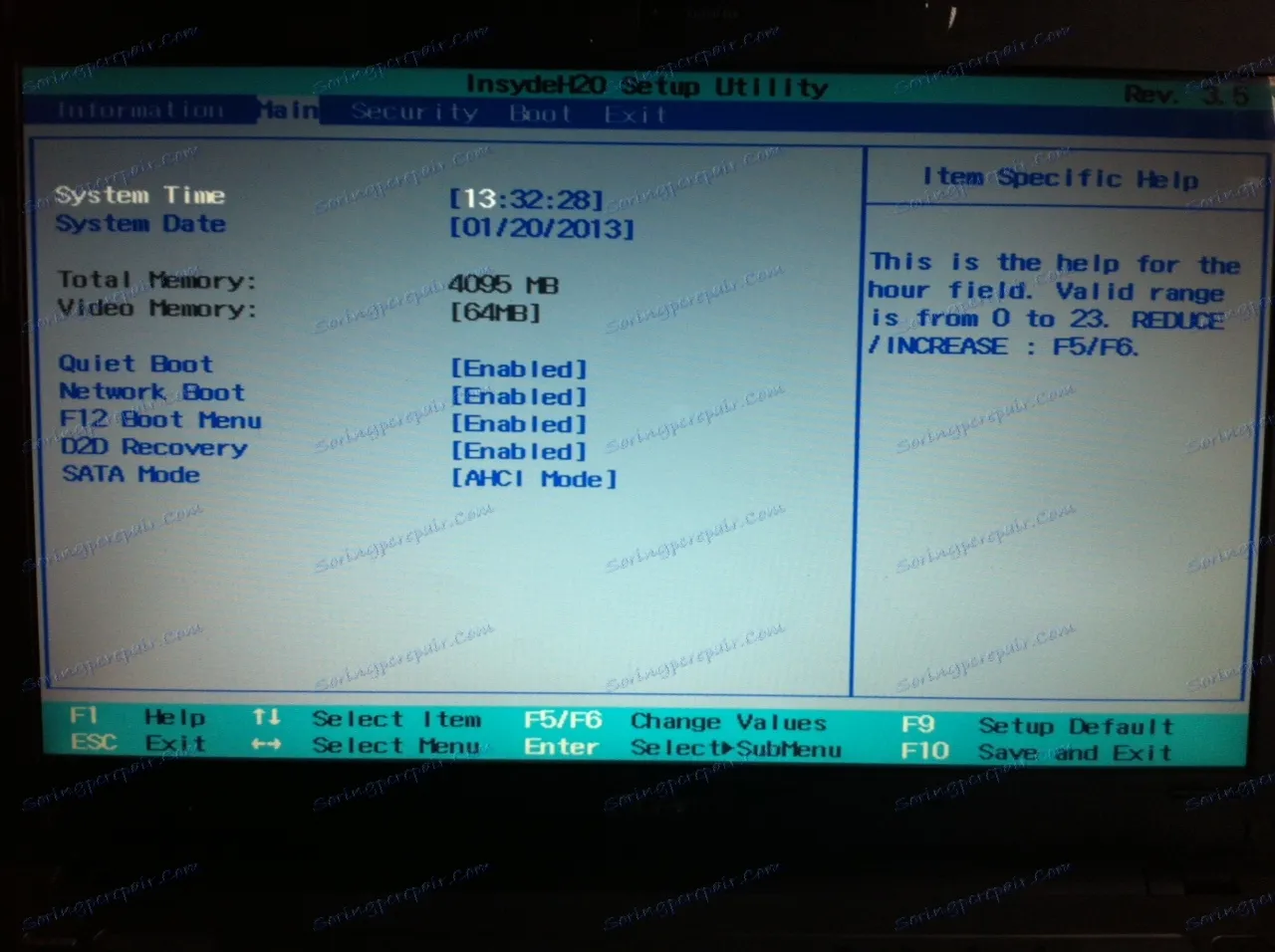
Jeśli chcesz zgłębić temat ustawień BIOSu w Acer Nitro 5, istnieje wiele zasobów, które mogą Ci pomóc. Warto odwiedzić fora internetowe, gdzie użytkownicy dzielą się swoimi doświadczeniami oraz poradami. Możesz również znaleźć wiele artykułów i tutoriali online, które szczegółowo opisują różne aspekty BIOSu.
Filmy instruktażowe i poradniki online dotyczące BIOSu
W Internecie dostępnych jest wiele filmów instruktażowych, które pokazują, jak wprowadzać zmiany w BIOSie oraz jakie ustawienia warto dostosować. Te materiały wideo są bardzo pomocne, ponieważ wizualnie przedstawiają proces i ułatwiają zrozumienie poszczególnych kroków. Warto poszukać także poradników na platformach takich jak YouTube, gdzie znajdziesz praktyczne demonstracje.
Optymalizacja ustawień BIOSu w Acer Nitro 5 dla lepszej wydajności
W artykule omówiono kluczowe ustawienia BIOSu, które mogą znacząco poprawić wydajność laptopa Acer Nitro 5. Zmiana kolejności bootowania pozwala na szybsze uruchamianie systemu operacyjnego oraz lepszą kontrolę nad procesem uruchamiania. Dzięki odpowiedniemu ustawieniu dysku twardego jako pierwszego w kolejności bootowania, użytkownicy mogą zaoszczędzić cenny czas i zyskać większą wygodę podczas korzystania z różnych nośników danych.
Dodatkowo, artykuł podkreśla znaczenie dostosowania ustawień pamięci RAM i CPU, co może przyczynić się do zwiększenia wydajności w grach oraz aplikacjach wymagających dużych zasobów. Opcje overclockingu oraz zmiana profilu XMP w BIOSie umożliwiają lepsze wykorzystanie możliwości sprzętowych laptopa. Te zmiany, jeśli przeprowadzone ostrożnie, mogą przynieść wymierne korzyści w codziennym użytkowaniu, poprawiając responsywność systemu i ogólne wrażenia z pracy na laptopie.